Багато з нас оновивши свій ПК, ноутбук або планшет до найсвіжішої на сьогоднішній версії операційної системи Microsoft: Windows 10. вважають непотрібними надмірностями такі речі як плитки в панелі «Пуск», дві панелі налаштування системи: класична Панель управління і «Параметри» або нову панель повідомлень системи.
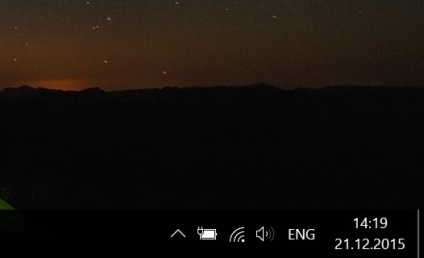
Як без використання сторонніх додатків позбутися плиток в панелі «Пуск» і зробити його схожим на меню "Пуск" в Windows 7 ми розповідали вам у цьому матеріалі. а сьогодні я хочу розповісти вам про те, як прибрати або - відключити центр повідомлень Windows 10.
Для тих, хто вже коли небудь працював з реєстром Windows зробити це буде легко і просто: для цього вам потрібно просто додати в гілку
новий DWORD (32 біти) параметр DisableNotificationCenter і встановити його значення в 1.
Ті хто ще ніколи не робив нічого подібного можуть слідувати цій інструкції:
1. Наберіть в рядку пошуку Windows текст regedit, клікніть по знайденої командою правою клавішею миші або довгим тапом (на планшеті) і виберіть «Запустити від імені адміністратора»
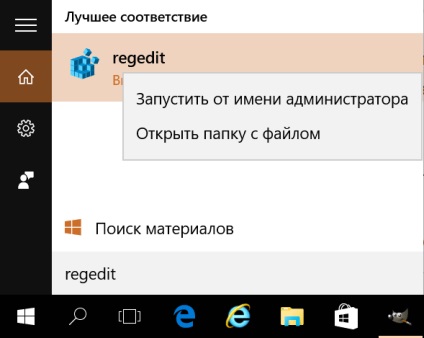
Якщо розділу Explorer у вас немає, перейдіть в гілку
і через меню «Правка» виберіть «Створити» -> «Розділ» -> і задайте йому ім'я Explorer
3. Через меню «Правка» виберіть «Створити» -> параметр DWORD (32 біти). Задайте новому параметру ім'я:
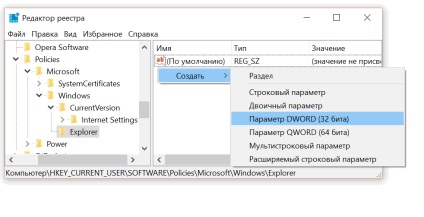
4. Клацніть по ньому і в поле «Значення:" впишіть одиницю.
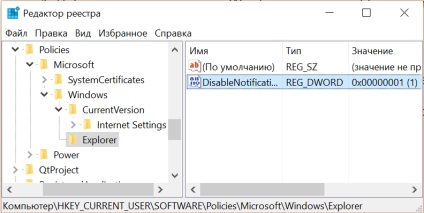
5. Перезавантажте комп'ютер і ви побачите, що панель центру повідомлень у вас тепер відсутній.
Як більшість вже здогадалася, для того щоб повернути центр повідомлень в Windows 10 на колишнє місце, нам потрібно просто змінити значення параметра DisableNotificationCenter з одиниці на нуль.
Увага. При роботі з реєстром Windows, будьте особливо обережні: невмілі або необдумані дії в ньому можуть призвести до повної втрати працездатності вашої операційної системи.